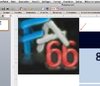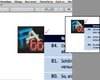F
Flooo
Aktives Mitglied
Thread Starter
- Dabei seit
- 10.11.2003
- Beiträge
- 3.472
- Reaktionspunkte
- 50
Hallo,
ich möchte in Powerpoint Bilder exakt aneinander ausrichten, und zwar so dass zwischen den Bildern kein einziges Pixel mehr "frei" ist, jedoch auch keine Überlassung zwischen zwei Bildern stattfindet.
Ich schiebe unter 400% Vergrößerung die Bilder aneinander und wenn ich dann raus-zoome ist teilweise wieder ein winziger weißer Streifen zwischen den Bildern.
Wenn ich nach dem zusammenschieben der Bilder (in der Breite) die gesamte Breite der aneinandergelegten Bildern prüfe, möchte ich dass die gesamte Breite exakt der Summe der Breite der einzelnen Bildern entspricht.
Leider bekomme ich das einfach nicht hin.
Es gibt ja die Funktion mit Ausrichten horizontal/oben/unten/vertikal usw. die Funktion nutze ich auch, allerdings fehlt mir das perfekte aneinanderlegen der Bilder wie ich oben versucht habe zu beschreiben.
Weis jemand von euch wie ich das hinbekommen kann?
Grüße,
Flo
ich möchte in Powerpoint Bilder exakt aneinander ausrichten, und zwar so dass zwischen den Bildern kein einziges Pixel mehr "frei" ist, jedoch auch keine Überlassung zwischen zwei Bildern stattfindet.
Ich schiebe unter 400% Vergrößerung die Bilder aneinander und wenn ich dann raus-zoome ist teilweise wieder ein winziger weißer Streifen zwischen den Bildern.
Wenn ich nach dem zusammenschieben der Bilder (in der Breite) die gesamte Breite der aneinandergelegten Bildern prüfe, möchte ich dass die gesamte Breite exakt der Summe der Breite der einzelnen Bildern entspricht.
Leider bekomme ich das einfach nicht hin.
Es gibt ja die Funktion mit Ausrichten horizontal/oben/unten/vertikal usw. die Funktion nutze ich auch, allerdings fehlt mir das perfekte aneinanderlegen der Bilder wie ich oben versucht habe zu beschreiben.
Weis jemand von euch wie ich das hinbekommen kann?
Grüße,
Flo